Tässä oppaassa käsittelemme erittäin hyödyllistä toimintoa Google Sheets -sovelluksessa: IMPORTHTML-toimintoa. Tämä toiminto mahdollistaa tietojen tuomisen suoraan HTML-sivulta taulukon muodossa omaan taulukkolaskentaasi. Tarkastelemme erityisesti, miten voit hyödyntää tätä toimintoa suurimpien liikevaihdoltaan maailman yritysten luettelon erottamiseen Wikipedia-sivulta ilman manuaalista kopioimista tai näppäilemistä.
Tärkeimmät havainnot
- IMPORTHTML-toiminto mahdollistaa tietojen tuonnin taulukoista ja listoista HTML-sivulta.
- Jotta voit käyttää tätä toimintoa, tarvitset sivun URL-osoitteen, josta haluat erottaa tiedot.
- Voit määrittää tuotavan taulukon tai listan tyypin ja indeksin.
Askel askeleelta -opas
Aloita avaamalla Google Sheets -tiedostosi. Haluatko luoda uuden taulukon tai avata olemassa olevan. Varmista, että sinulla on tarpeeksi tilaa tuotetujen tietojen integroimiseksi.
Avaa Wikipedian sivu, josta löytyy maailman suurimpien yritysten liikevaihtoluettelo. Kopioi tämän sivun URL-osoite. Tätä URL-osoitetta tarvitaan myöhemmin IMPORTHTML-toiminnon käyttämiseen.
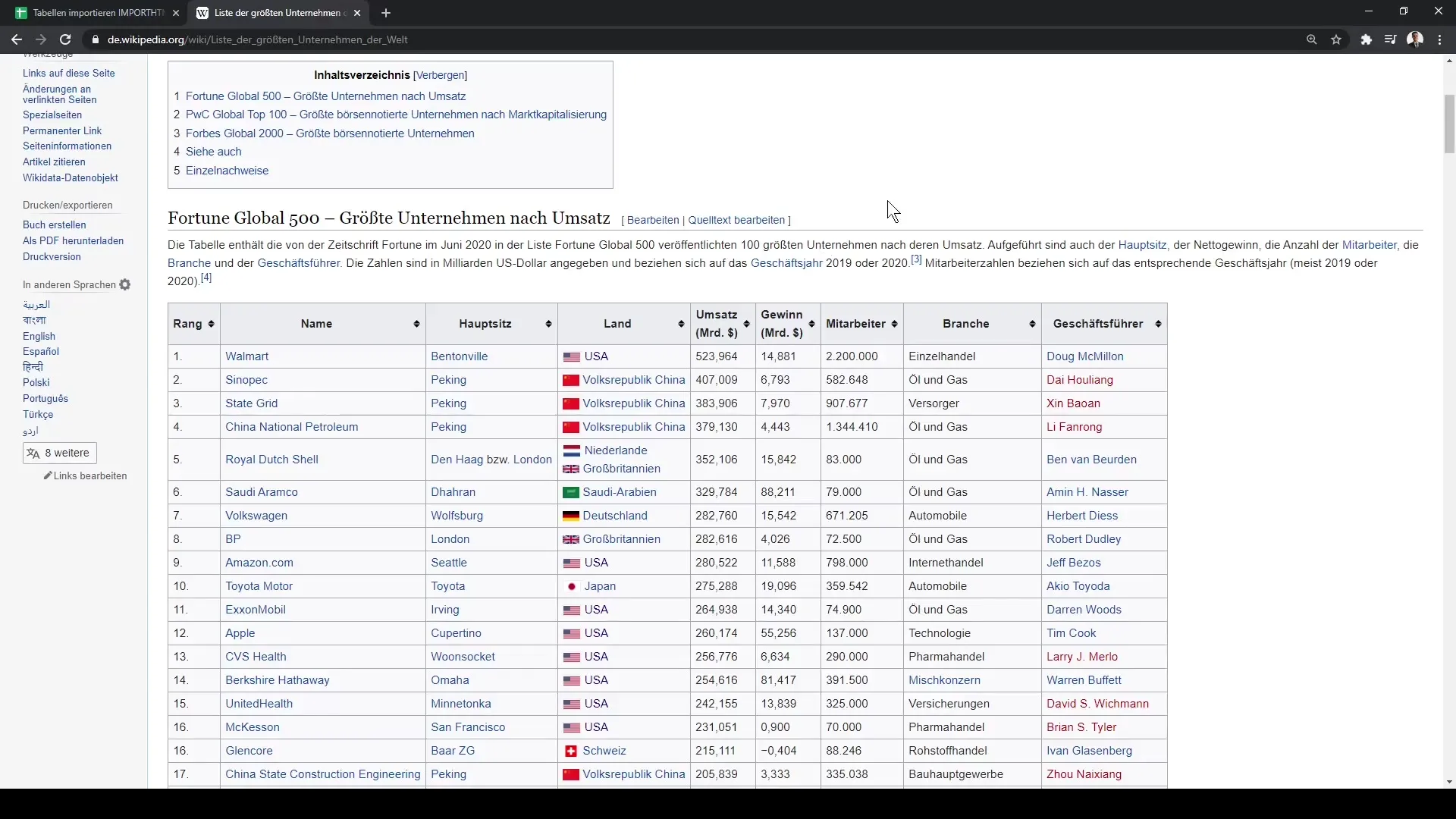
Lisää ImportHTML-toiminto soluun Google Sheets -tiedostossasi. Toiminnon perussyntaksi on: =IMPORTHTML("URL", "Kyselytyyppi", Taulukonindeksi). Korvaa "URL" kopioimallasi URL-osoitteella.
Kirjoita toiminto siten, että URL on lainausmerkeissä. Esimerkiksi: =IMPORTHTML("sinun_URL", "taulukko", 1). Varmista, että lainausmerkit on asetettu oikein.
Tässä esimerkissä tavoitteena on tuoda taulukko suoraan. Kyselytyyppi on "taulukko", koska haluamme erottaa taulukon sivulta. Indeksi on 1, mikä tarkoittaa ensimmäisen löydetyn taulukon tuontia.
Kun olet syöttänyt toiminnon oikein, paina Enter. Google Sheets hakee sitten tiedot annetusta URL-osoitteesta ja näyttää taulukon taulukkolaskentasi.
Jos haluat tuoda muita taulukoita samalta sivulta, muuta yksinkertaisesti Googlen IMPORTHTML-toiminnon indeksiä. Voit esimerkiksi tuoda toisen taulukon käyttämällä 2: =IMPORTHTML("sinun_URL", "table", 2).
Kun teet muutoksen, Google Sheets hakee uuden taulukon ja päivittää tiedot vastaavasti. Tämä on erityisen hyödyllistä, jos tarvitset erilaisia tietoja samasta lähteestä.
IMPORTHTML-toiminto on tehokas tapa tuoda tietoja nopeasti ja tehokkaasti Google Sheetsiin ilman manuaalisen kopioinnin ja liittämisen vaivaa. Voit siis aloittaa tämän toiminnon käyttämisen projekteissasi ja erottaa arvokkaita tietoja helposti.
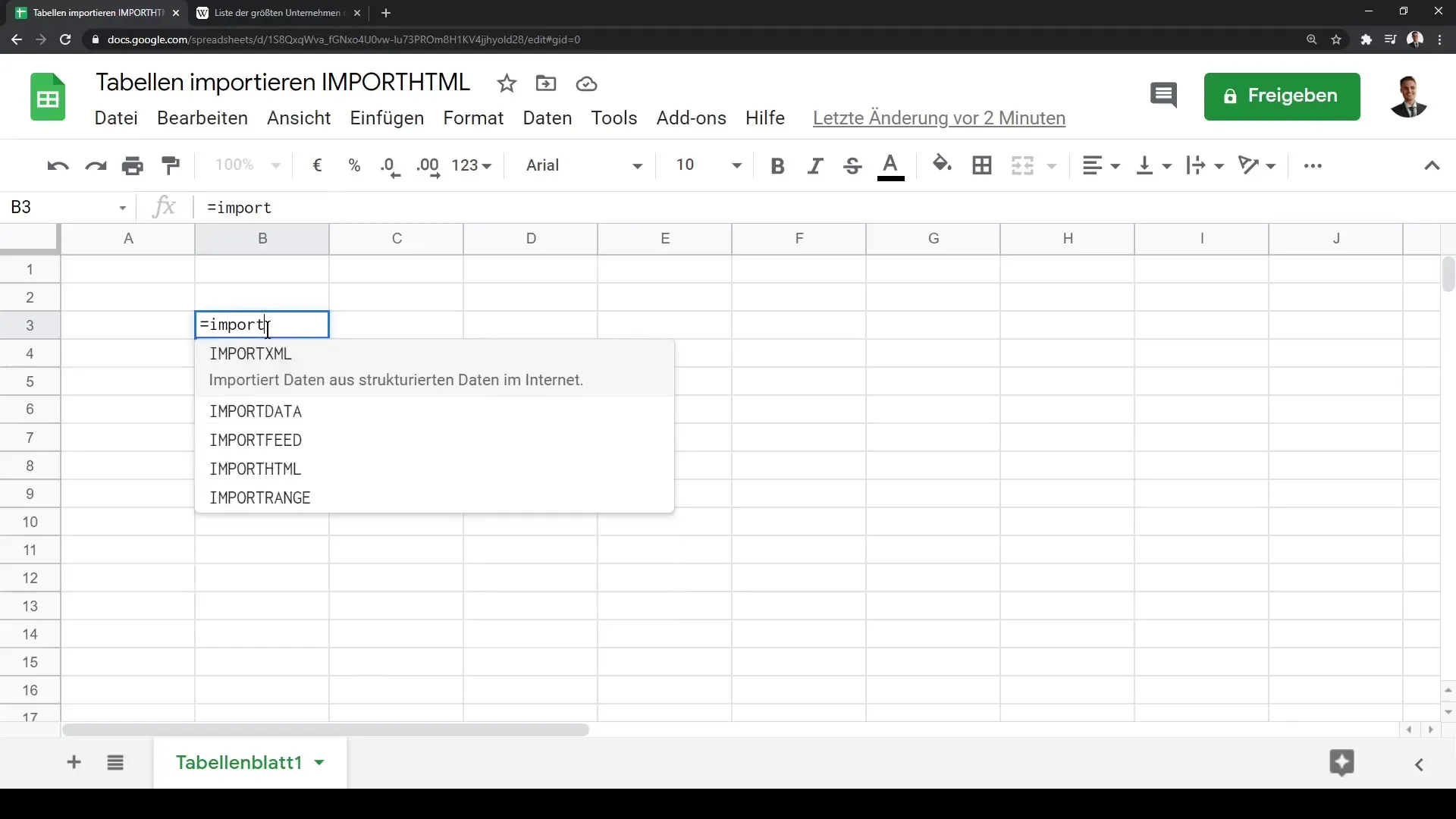
Koko toiminto voisi näyttää tältä:
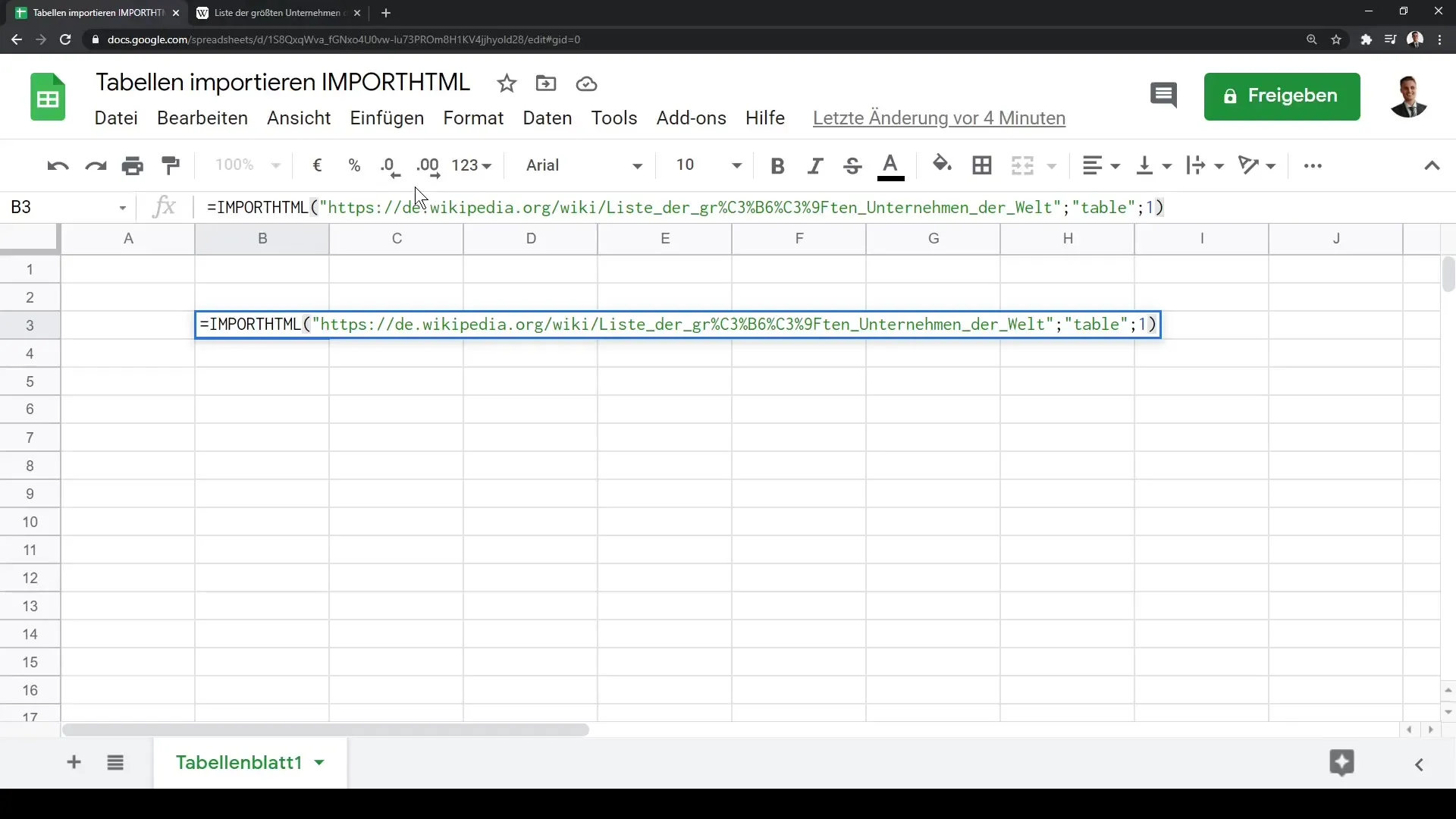
Tämän jälkeen näet tämän tuloksen:
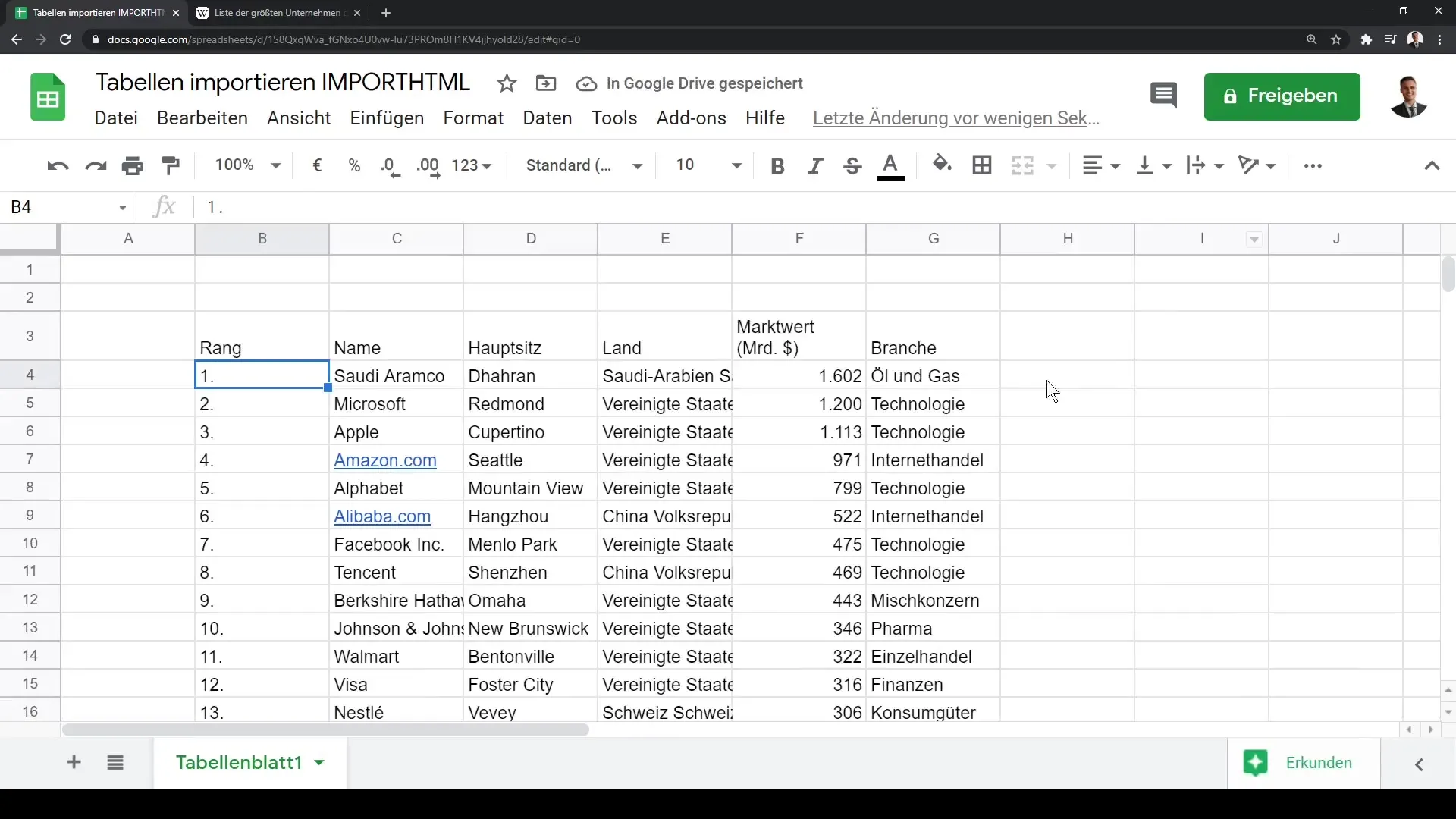
Yhteenveto
Tässä oppaassa opit, miten voit käyttää IMPORTHTML-toimintoa Google Sheetsissä tietojen erottamiseen HTML-taulukoista. Kävit läpi vaiheet verkkosivun URL-osoitteen lisäämiseksi, oikean kyselytyypin määrittämiseksi ja taulukon indeksin valitsemiseksi. Tällä toiminnolla voit säästää aikaa ja yhdistää tarvittavat tiedot tehokkaasti taulukkolaskentaasi.
Usein kysytyt kysymykset
Mikä on IMPORTHTML-toiminto Google Sheetsissä?IMPORTHTML-toiminto mahdollistaa taulukoiden ja listojen tuomisen HTML-sivuilta Google Sheetsiin.
Miten syötän IMPORTHTML-toiminnon?Käytät syntaksia =IMPORTHTML("URL", "taulukko", indeksi) taulukon tai listan tuontiin.
Voinko tuoda useita taulukoita samalta sivulta?Kyllä, voit muuttaa funktion indeksiä tuodaksesi eri taulukoita samalta sivulta.


